モニターの前に座って、マウスを動かし、キーボードを叩く、人生の大半を、これに費やしている人は多いでしょう。実際、筆者は人生の大部分を費やしています。でも、ちょっと飽きているのです。そこでちょっと気分転換をして人差し指操作のトラックボールを導入してみました。その効果はいかに?
パソコン操作に飽きてしまった筆者の気分転換
どうせなら、より少数派の人差し指操作のトラックボールにしてみた

エレコムの「トラックボール“DEFT PRO”」。ボール部分を人差し指で操作する人差し指操作のトラックボールです。
15歳でパソコンを手に入れてから、すでに30数年、人生の大部分といっていい時間を、モニターの前で過ごし、カーソルを動かしては、キーボードを叩いて生活してきました。仕事の内容が違っても、同じようにパソコンのモニターの前で過ごしている方も多いのではないでしょうか。
仕事の内容は毎回違っても、仕事の操作はカーソルをマウスで動かして、キーボード入力、またマウスでカーソルを動かして……基本永久ループです。ルーティーンを通り越して、無感動。すでにマウスは手の一部という方もいるでしょう。

「トラックボール“DEFT PRO”」のパッケージを開いたところ。マウスに比べるとかなり大きい。1.5倍くらいのイメージでしょうか。
でも、筆者は飽きたのです。そこで筆者をカーソルを動かす入力機器をマウスからなにかに替えればいいと思いました。そして、安易にトラックボールを思い付いたのです。でも安易過ぎると思ったので、トラックボールではポピュラーな親指操作タイプではなく、あえて人差し指操作タイプのトラックボールを選択してみました。
そして、人差し指操作のトラックボールのなかでも人気ナンバーワン・エレコム(ELECOM)の「トラックボール“DEFT PRO”」(実勢価格:税込12,500円前後)を導入したのです。
エレコムの「トラックボール“DEFT PRO”」とは
無線・有線・Bluetooth対応の8ボタン+チルトホイールの保証期間3年の高級トラックボール

有線接続用のUSBケーブル、無線接続用の1円玉サイズの小型ワイヤレスレシーバー、単3形乾電池などが付属します。
エレコムの「トラックボール“DEFT PRO”」は無線・有線・Bluetooth対応に対応する人差し指操作のトラックボールで、人さし指で操作するボール以外に左右ボタン、進む・戻るボタン、左右スクロール対応のチルトホイール、3つの機能割り当てボタンの計8ボタンを搭載しています。
また8ボタン+チルトホイールの2方向、計10カ所に、無料でダウンロードできる「エレコム マウスアシスタント」で好みの機能が割り当てられます。高性能マウスと比較してもボタン数が多く、多機能な入力デバイスといえるでしょう。

単3形乾電池で動くのも筆者のとって大きなメリット。リチウムイオンバッテリーと違い、飛行機で預け入れ荷物に入れられるのは便利です。
直径約44mmのトラックボールは直径約2.5mmの大型人工ルビーの支持球に支えられており、ホイールスクロールには稼働時の部品の摩耗がなく耐久性能に優れた光学式エンコーダーを採用、左右ボタンにはOMRON社製の1,000万回高耐久スイッチを採用するなど、長寿命部品を採用することで保証期間3年を実現しているのも大きな特徴です。
トラックボールとしてのサイズ分類はLLサイズ。幅約91.4mm、奥行約133.4mm、高さ57.3mmで重量は約162g(電池を含まず)となっています。高性能で多機能、高耐久の人気の人差し指操作トラックボールを試してみたわけです。なお、WindowsとmacOSの両方に対応しています。

本体の裏側には、ポインター速度変更ボタン、電源モード選択スイッチ、ペアリングボタンなどが装備されています。
また「トラックボール“DEFT PRO”」には「M-DPT1MRBK」「M-DPT1MRXBK」という型番が存在しますが、流通経路の異なるまったく同じ商品だそうです。ユーザーとしては、この型番の違いにこだわる必要はありません。
「トラックボール“DEFT PRO”」を実際に使ってみた
考えてカーソルを操作する新鮮さがたまらない! 当然作業効率はダウン

直径約44mmのトラックボールを操作してカーソルを動かします。滑らかな操作感は、慣れは必要ですが、気持ちよくクセになります。
元々不器用なうえに、ノートパソコンを除くと基本マウスオンリーであった筆者がトラックボールを操作すると、まったく思うようにいきません。自分でも明らかに変な場所に力が入っているのもわかりますし、カーソルを操作するのにいちいち考えてから動かしているのです。
操作に滑らかさがまったくありません。パソコンのサポートセンターの都市伝説として語られる「マウスを操作していたら、机の端まで来てしまい、そのあとどうしていいかわからない」と質問したユーザーの気持ちすらわかるレベル。

写真のチルトホイールの下にあるのが左ボタン。そのため、左クリックを親指で行う構造になっています。これもかなり新鮮です。
はじめてマウスを持った、あの日を思い出すのです。超新鮮。しかしながら、手首をほとんど動かさないので、マウス操作では負担のかかる部分に負担がかからないのも新鮮。当然、慣れていないのも含めてマウスでは負担のかからない部分に負担はかかっているのですが……。
マウス操作時には筆者は左右ボタン+ホイールのクリックとあと1つくらいの4つしかボタンを使っていないのですが、「トラックボール“DEFT PRO”」では左クリックの後ろにある機能割り当てのボタン8以外の7つは普通に使えそうです。かなり便利。ただし、いまだにどのボタンがどの機能だったか、思い出しながら考えて使っているので、効率的とはいいがたいのです。
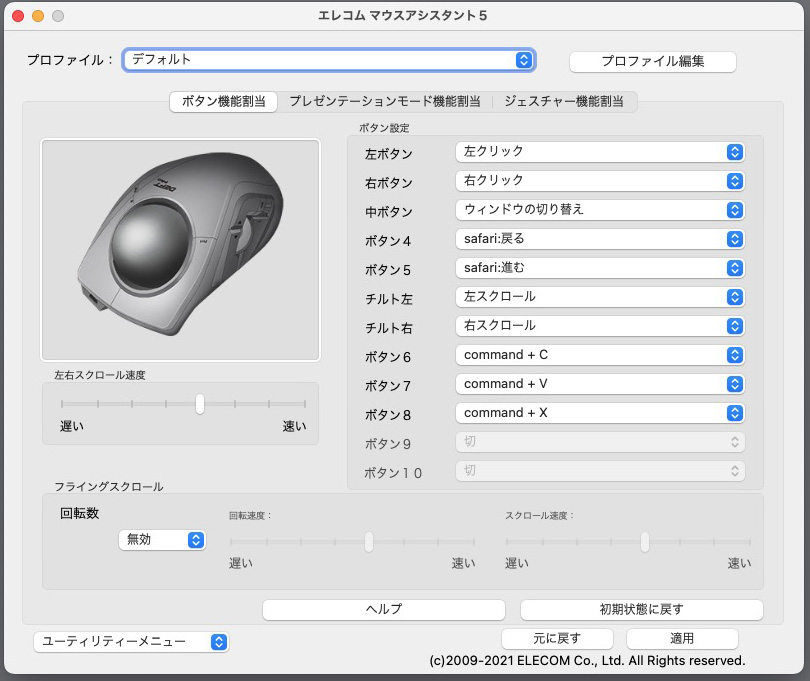
「エレコム マウスアシスタント」で10カ所に機能を割り振ることができます。筆者はボタン8だけはきっと使わないと思っています。
なお、筆者は左ボタン:左クリック/右ボタン:右クリック/中ボタン:ウィンドウの切り替え/ボタン4:safari:戻る/ボタン5:safari:進む/チルト左:左スクロール/チルト右:右スクロール/ボタン6:command + C/ボタン7:command + V/ボタン8:command + Xで設定しています。
滑らかな操作で使いこなすことができれば、非常に効率的なのですが、すでに「トラックボール“DEFT PRO”」を使って数日が過ぎていますが、まだしばらくはかかりそうです。何十年もほぼ毎日使っていたマウスと比べるのは酷でしょう。
ちなみに現在もマウスに比べると細かい動きができずに苦戦しています。カーソルを思うように細かく、大きく、強弱をつけて、思いどおりには動かせていません。しかし、慣れてしまえばマウスとは違った効率的な操作ができそうですし、何よりも操作していて新鮮で楽しいのです。これがうれしい。
もっとも使う入力デバイスの1つだからこそ、試してみる価値は十分以上!

チルトホイールも親指で操作する構造です。スクロール動作を親指で行うのも新鮮で、思ったよりも使いやすい。しかもチルト操作で左右スクロールにも対応してくれます。
親指操作タイプも左右対称タイプも試してみたいトラックボールは多数
使い慣れたマウスに比べると操作効率が落ちるのに筆者が「トラックボール“DEFT PRO”」を使い続けている理由は8ボタン中7ボタンが自然に使える位置に配置されているので、慣れてしまえば最終的にはマウスよりも操作効率が上がることを確信しているからです。そして、まどろっこしい、自分の拙い操作感が新鮮だから。
パソコン仕事におけるカーソルとキーボードの操作は筆者にとっては基本永久ルーティーン。人差し指操作の「トラックボール“DEFT PRO”」は、これに新鮮な刺激を与えてくれます。しかも将来的にはより効率的な操作も実現してくれるでしょう。

「トラックボール“DEFT PRO”」の場合、ボタン7は薬指で操作する構造。小指以外すべての指を活用するので慣れは必要ですが、操作効率は向上します。
さらにいうなら、一時的にカーソル操作が遅くなっても、実は筆者の仕事の効率に大きな影響はありません。なぜなら、筆者がパソコンのモニターの前で行っている、もっとも時間のかかる作業は考えることだからです。考えて、カーソルをちょっと動かして、キーボードを叩き、また考える、そのため時間で考えるならカーソル操作はさほどのウェイトを占めていません。
ある意味、気持ちよく操作ができたり、新鮮味があれば十分なのです。結果、なんかパソコン仕事に飽きたな、と思ったらマウスをトラックボールに替えるのは、かなりおすすめ!
今回選択した人差し指操作の「トラックボール“DEFT PRO”」は、さらなる効率化という意味ではすごくいいですし、もっと操作感がマウスに近いといわれる親指操作のトラックボールもお手軽そうです。さらにいうなら、人さし指・中指操作タイプのトラックボールもあり、Kensingtonの右手でも、左手でも使える左右対称対応などは基本的に左利きの筆者にとっては気になるアイテムといえます。楽しみはまだまだありそうです。


